轻松连接Wi-Fi:Ubuntu无线网络配置的终极攻略
发布时间: 2024-12-11 16:15:16 阅读量: 9 订阅数: 14 


Wi-Fi技术:无线连接的艺术与科学
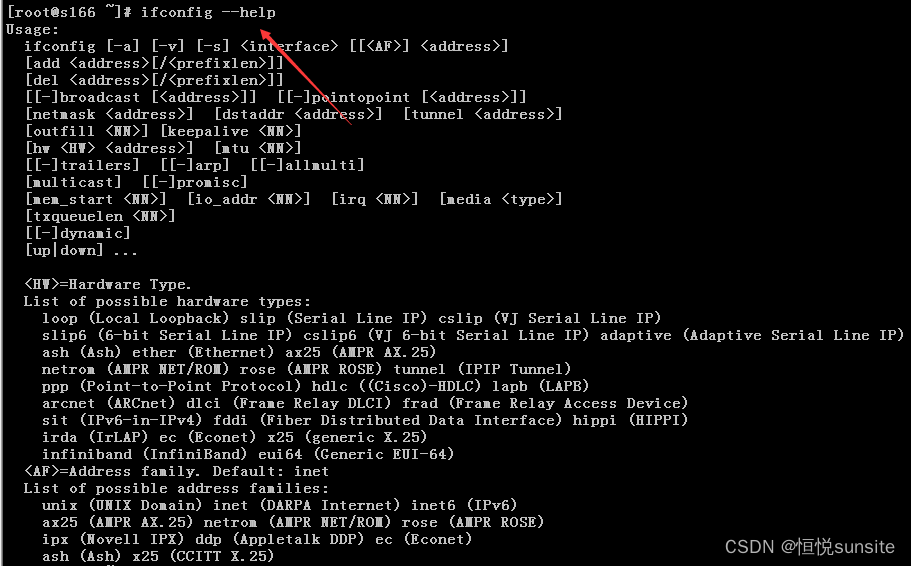
# 1. Ubuntu无线网络配置概述
## 1.1 Ubuntu网络配置的重要性
随着移动办公和远程工作的兴起,Ubuntu等Linux发行版在无线网络配置上的高效性和灵活性成为了许多IT专业人士关注的焦点。良好的无线网络配置不仅可以提供稳定的连接,还能通过加密和防火墙策略确保网络通信的安全性。
## 1.2 Ubuntu无线网络配置的挑战
对于Ubuntu系统而言,无线网络的配置可能比有线网络更为复杂。用户不仅需要了解硬件设备和操作系统之间的兼容性问题,还需要掌握相关的配置工具和命令。由于无线网络易受到环境因素的影响,故障排查和性能优化也是日常工作中的常见需求。
## 1.3 本文的目标
本文旨在帮助读者全面理解Ubuntu无线网络配置的基础理论、实践操作以及高级应用。通过本章的概述,读者将获得对接下来章节内容的整体认识,为后续深入学习打下坚实的基础。
# 2. Ubuntu无线网络的基础理论
## 2.1 无线网络技术的基本原理
### 2.1.1 无线通信标准和协议
无线通信标准和协议定义了无线网络设备之间交换信息的规则和格式。其中,最为广泛使用的标准包括802.11系列标准,比如802.11a、802.11b、802.11g、802.11n和802.11ac。802.11a工作在5GHz频段,提供较高的数据速率,但传输距离较短;而802.11b和802.11g工作在2.4GHz频段,覆盖范围更广,但速度较低。
802.11n和802.11ac则带来了速率和覆盖范围的提升,通过使用多输入多输出(MIMO)技术以及更宽的信道带宽,实现了更高的数据吞吐量。802.11ax(Wi-Fi 6)是最新标准,旨在通过改善频谱效率和网络拥堵管理来提供更高的吞吐量和更低的延迟。
### 2.1.2 网络拓扑和连接方式
无线网络的拓扑结构简单来说就是网络的几何布局。无线网络可以是基础服务集(BSS),其中所有的设备都直接与接入点(AP)通信,形成一个星形网络拓扑。或者也可以是一个独立服务集(IBSS),在这种拓扑中,无线设备之间直接通信,形成一个对等网络(Ad-hoc网络)。
除了这两种模式,还有扩展服务集(ESS),这是由多个BSS组成并通过有线网络连接的,可以覆盖更广的地理范围。在ESS中,移动设备可以在不同的接入点之间无缝漫游。
## 2.2 Ubuntu的网络管理工具
### 2.2.1 NetworkManager的介绍和功能
NetworkManager是Ubuntu系统中管理网络连接的一个核心服务,它提供了一个守护进程和一组用于配置和监控网络连接的接口。NetworkManager的设计目标是简化网络配置,使得无论是有线还是无线连接都尽可能的透明化和易用。
NetworkManager支持多种类型的连接,包括但不限于:Wi-Fi、以太网、移动宽带、蓝牙以及VPN连接。它还集成了多种功能,比如网络连接故障自动修复、无线和有线网络的快速切换、网络状态图标显示等。
### 2.2.2 nmcli命令行工具的使用
nmcli是NetworkManager提供的一个命令行工具,允许用户通过命令行界面来配置和监控网络连接。对于需要在脚本中配置网络的场景,nmcli是一个非常有用的工具,因为它允许批量操作和自动化配置。
nmcli的基本使用涉及到列出可用网络设备、激活/停用连接、配置新的无线连接等操作。举个例子,列出所有可用的无线网络可以使用`nmcli d wifi list`命令。而激活一个已知的无线网络则需要使用`nmcli c up <connection-name>`。
### 2.2.3 nmtui文本界面的配置方法
nmtui是NetworkManager提供的一个文本用户界面程序。尽管它提供的功能没有nmcli那么全面,但对于不熟悉命令行的用户来说,nmtui提供了一个直观的界面,可以较为方便地进行网络配置。
nmtui界面包含几个主要部分,如“编辑一个连接”、“激活一个连接”、“设置系统主机名”以及“更改密码”。使用方向键可以导航到相应选项,并通过Tab键在不同的输入框之间跳转。使用回车键可以确认选择,而Esc键则可以返回到上一级菜单。
## 2.3 安全性和加密机制
### 2.3.1 Wi-Fi保护访问(WPA/WPA2)
Wi-Fi保护访问(WPA)和Wi-Fi保护访问II(WPA2)是两个广泛使用的网络安全协议,它们提供了比早期的WEP协议更高级别的保护措施。WPA使用临时密钥完整性协议(TKIP)进行加密,而WPA2则使用更安全的高级加密标准(AES)。
尽管WPA是一个过渡性标准,在安全性上优于WEP,但WPA2是目前推荐使用的标准,因为WPA2提供的AES加密提供了更强的数据保护。特别是WPA2个人(WPA2-PSK),它要求用户输入一个预共享密钥(PSK)来保护网络。
### 2.3.2 高级加密标准(AES)和临时密钥完整性协议(TKIP)
在讨论无线网络安全时,加密机制的选择对保护数据的完整性和机密性至关重要。AES是一种广泛认可的对称加密算法,具有高强度的加密特性,因此在WPA2中被推荐使用。
相比之下,TKIP虽然被设计为WPA的替代方案,但其安全性相对较弱,已经不再被认为是安全的选择。因此,强烈建议使用支持AES的网络配置,并避免使用TKIP加密。
接下来,我们将深入探讨Ubuntu无线网络配置实践,包括连接已知Wi-Fi网络、创建和管理Wi-Fi热点以及解决无线连接问题的具体方法。
# 3. Ubuntu无线网络的配置实践
## 3.1 连接已知Wi-Fi网络
### 3.1.1 手动输入网络信息
在Ubuntu中连接到已知的Wi-Fi网络通常是一种直接且常见的需求。最基础的方法是通过图形用户界面(GUI)手动输入网络SSID(网络名称)和密码。然而,对于那些熟悉命令行操作的用户,使用`nmcli`工具来配置网络连接也是一种快速且灵活的方式。
首先,您需要知道Wi-Fi网络的SSID和密码。打开终端,然后输入以下命令来添加一个新的Wi-Fi连接:
```bash
nmcli con add type wifi ifname wlan0 con-name "My_Wi-Fi" ssid "MySSID"
```
上述命令中的参数解释如下:
- `con add` 是添加新连接的命令。
- `type wifi` 表明我们要添加的是一个Wi-Fi连接。
- `ifname wlan0` 表示网络接口,一般情况下使用 `wlan0`,如果有多个无线网卡或特殊配置请根据实际情况选择。
- `con-name "My_Wi-Fi"` 是自定义的连接名称,方便后续管理。
- `ssid "MySSID"` 是你的Wi-Fi网络名。
接下来,为新的Wi-Fi连接设置密码:
```bash
nmcli con mod "My_Wi-Fi" wifi-sec.key-mgmt wpa-psk
nmcli con mod "My_Wi-Fi" 802-11-wireless.ssid "MySSID"
nmcli con mod "My_Wi-Fi" wifi-sec.psk "your_password"
```
在这组命令中,我们首先通过`con mod`命令修改连接设置:
- `wifi-sec.key-mgmt wpa-psk` 设置使用WPA-PSK加密。
- `802-11-wireless.ssid "MySSID"` 再次确认SSID。
- `wifi-sec.psk "your_password"` 设置密码。
最后,启用这个新的Wi-Fi连接:
```bash
nmcli con up "My_Wi-Fi"
```
### 3.1.2 使用图形界面快速配置
Ubuntu提供了图形界面工具来帮助用户更简单地连接到Wi-Fi网络。使用`nmtui`是一个文本用户界面,可以不通过终端直
0
0





